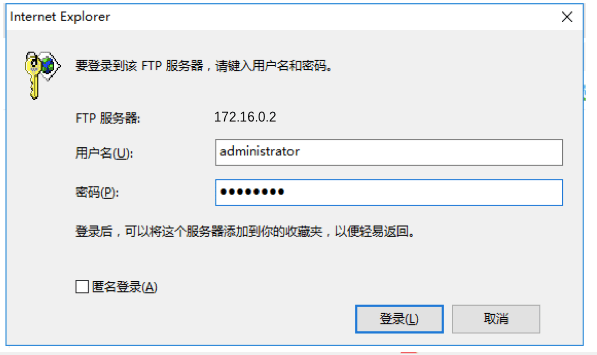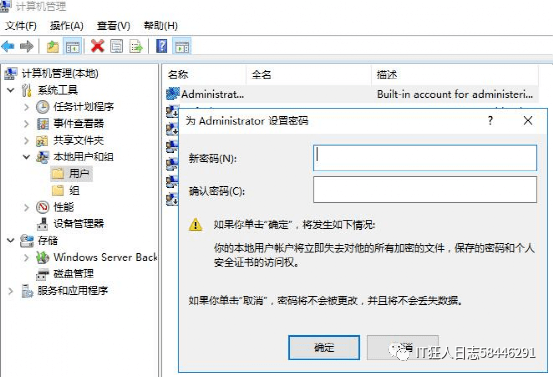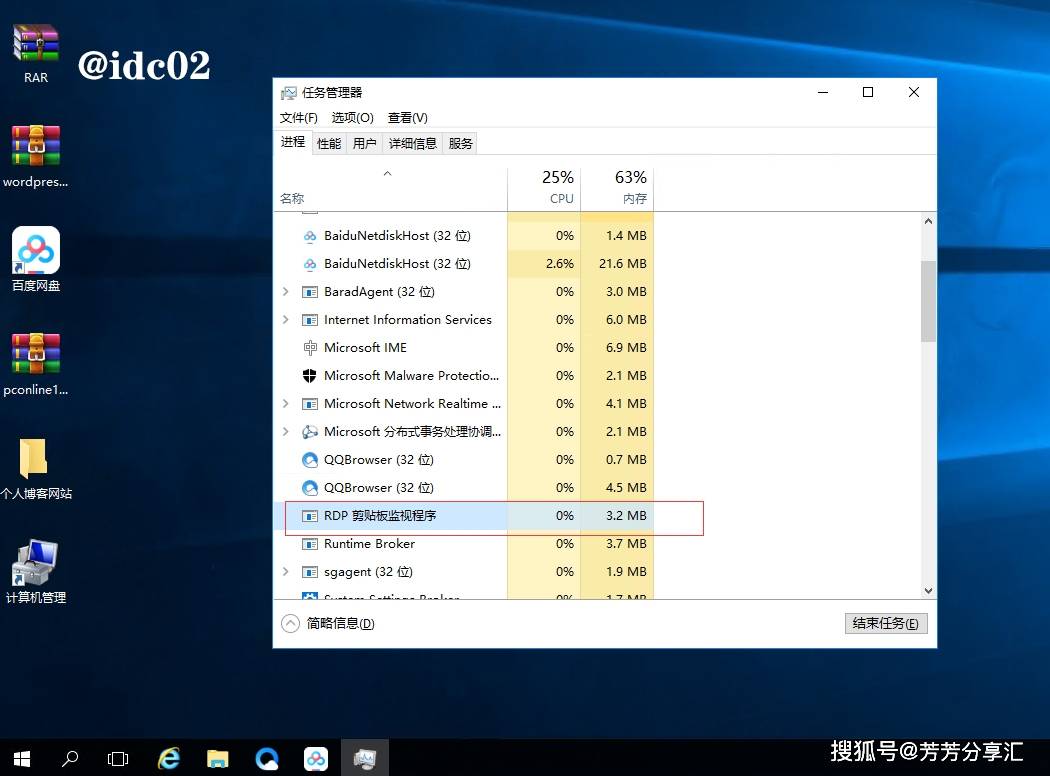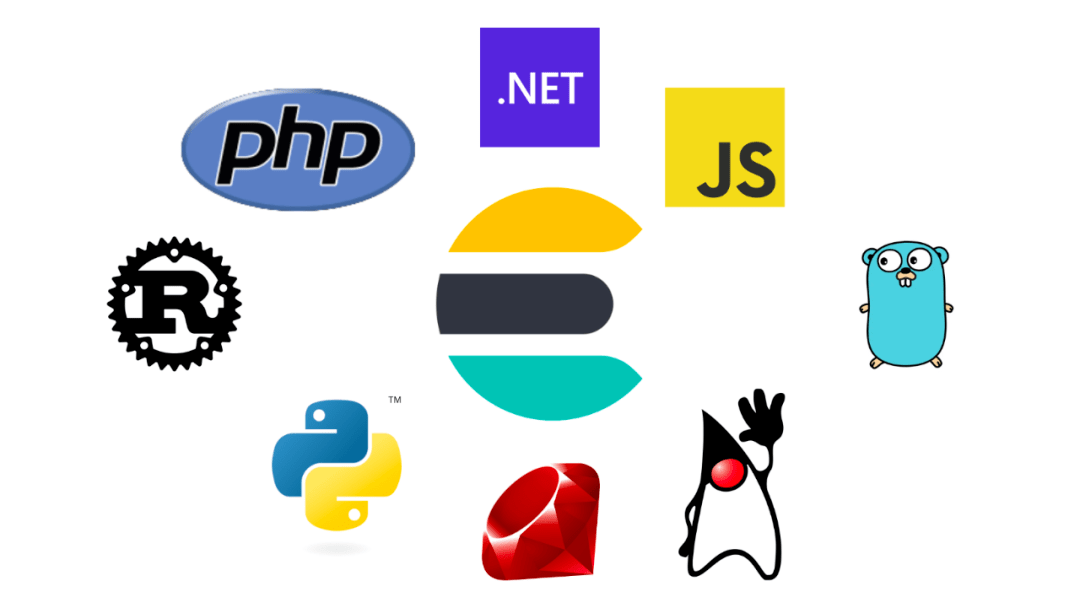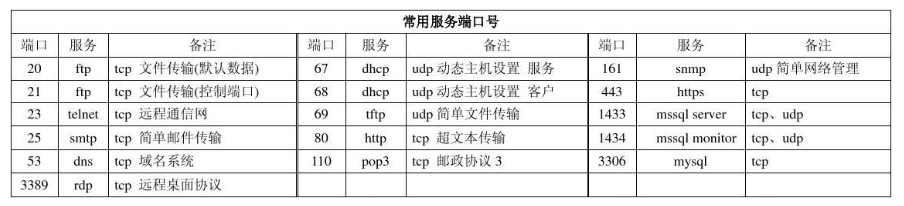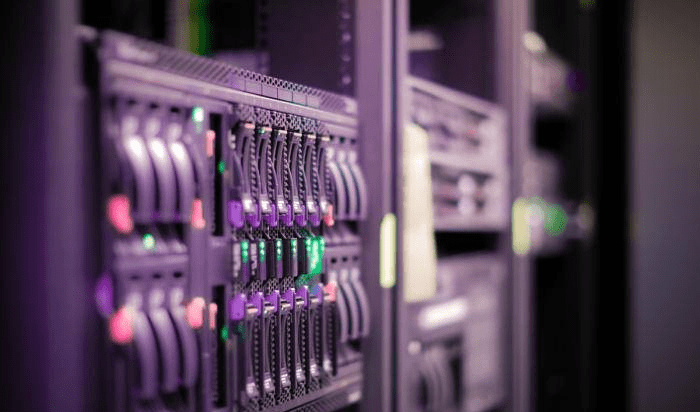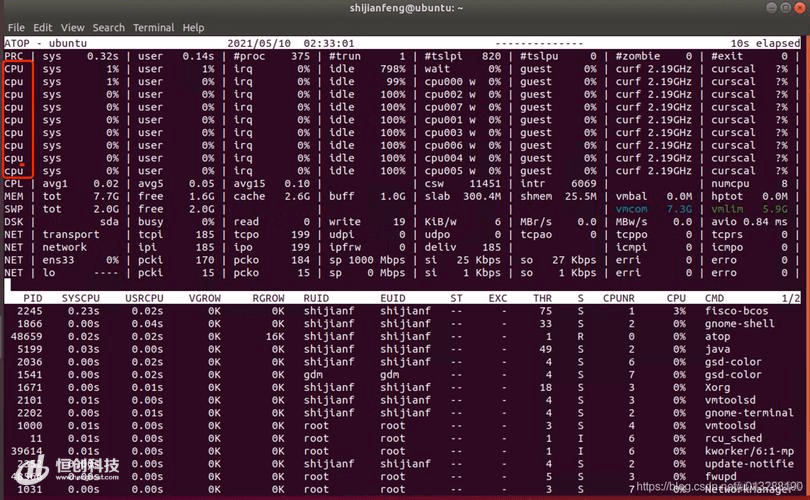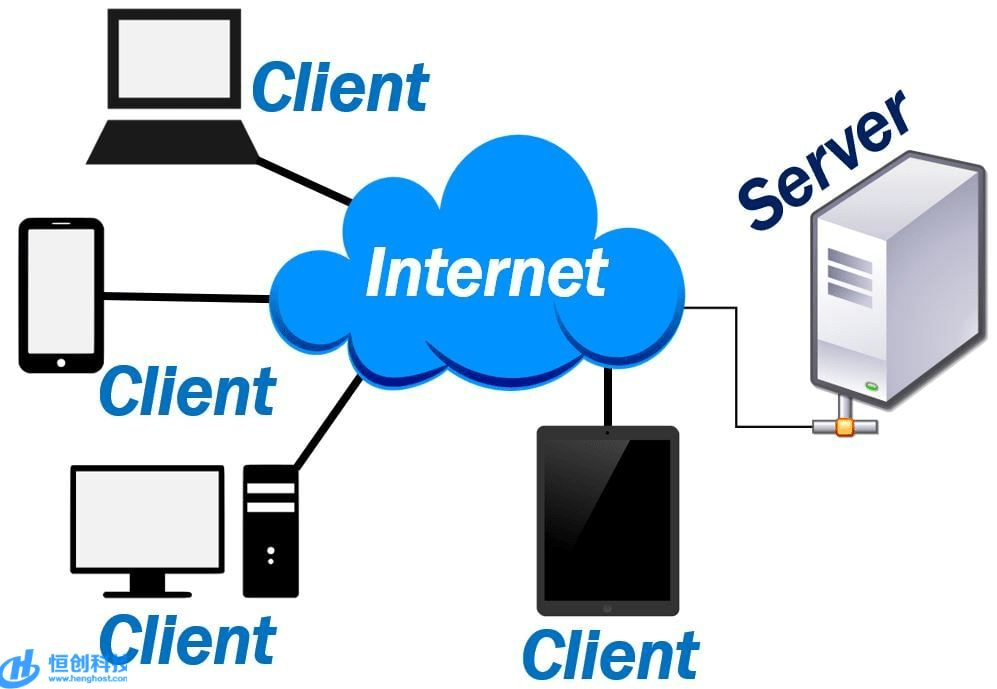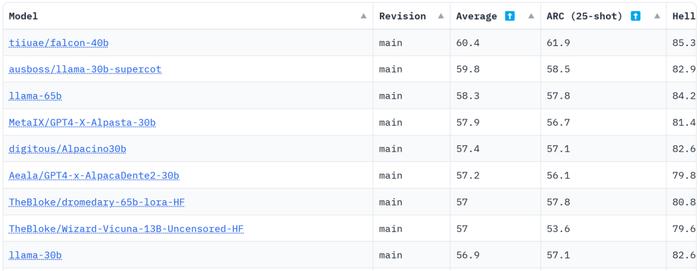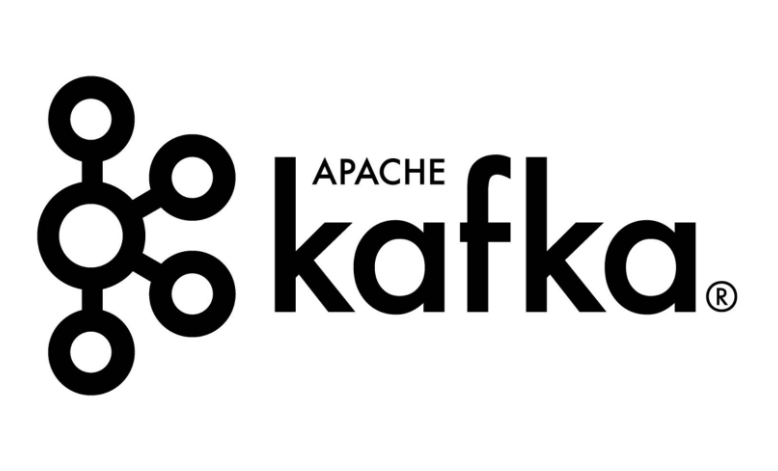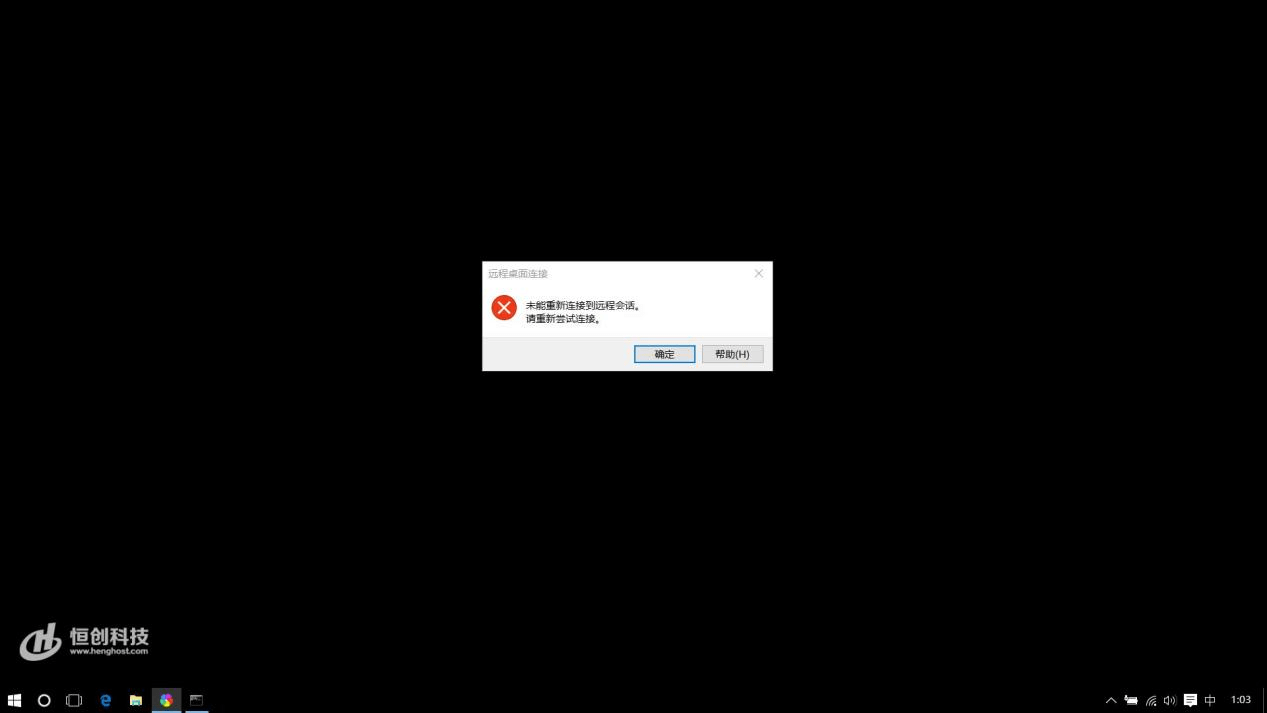Windows Server如何搭建FTP文件服务器实现远程访问
一、安装IIS
IIS是一种Web(网页)服务组件,其中包括Web服务器、FTP服务器、NNTP服务器和SMTP服务器,分别用于网页浏览、
文件传输、新闻服务和邮件发送等方面,它使得在网络(包括互联网和局域网)上发布信息成了一件很容易的事。
以windows server 2008 R2系统为演示,安装IIS步骤如下:
1)开始——管理工具——服务器管理器,打开服务器管理器后单击【角色】,在右侧可以看到【添加角色】
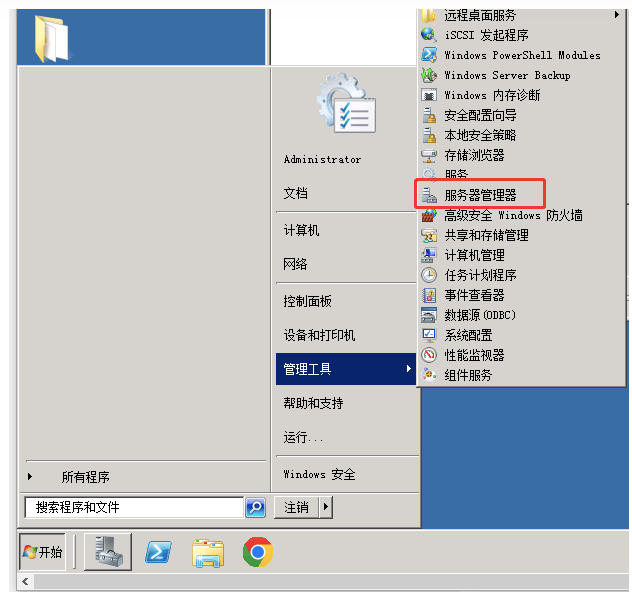
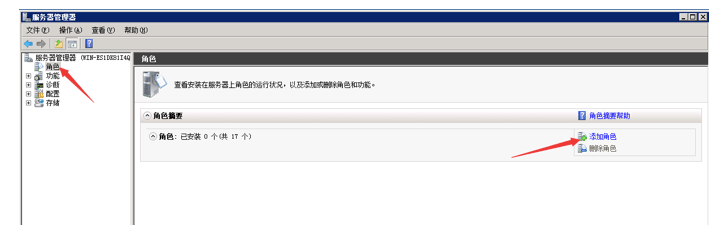
2)单击进入添加角色向导,点击下一步,勾选【web服务器(IIS)】,点击下一步,注意在角色服务选项
中一定要勾选【FTP服务器】,勾选后点击下一步,点击安装,等待安装完成即可。
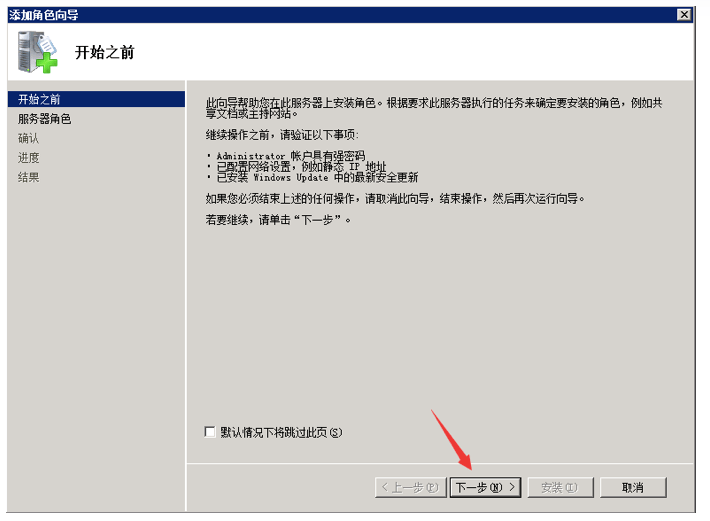
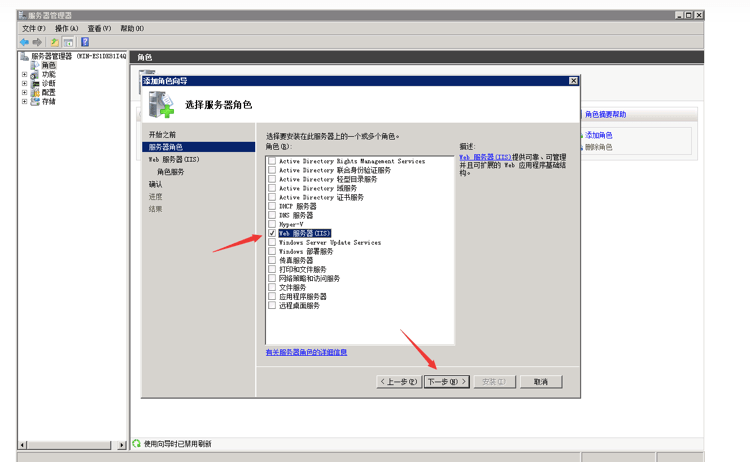
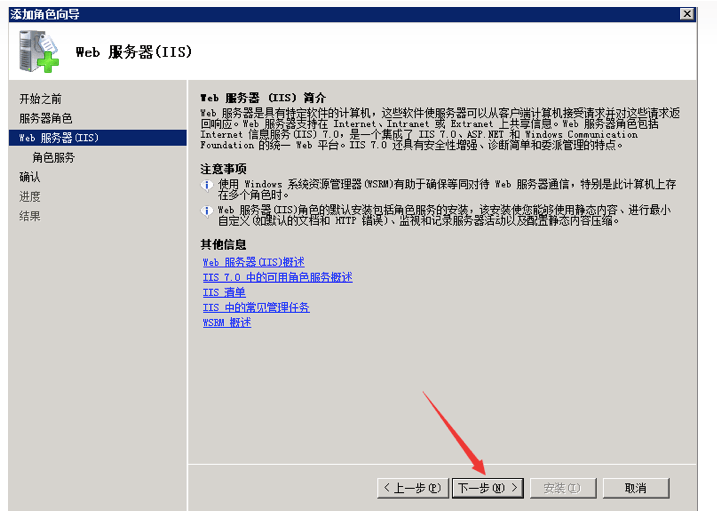
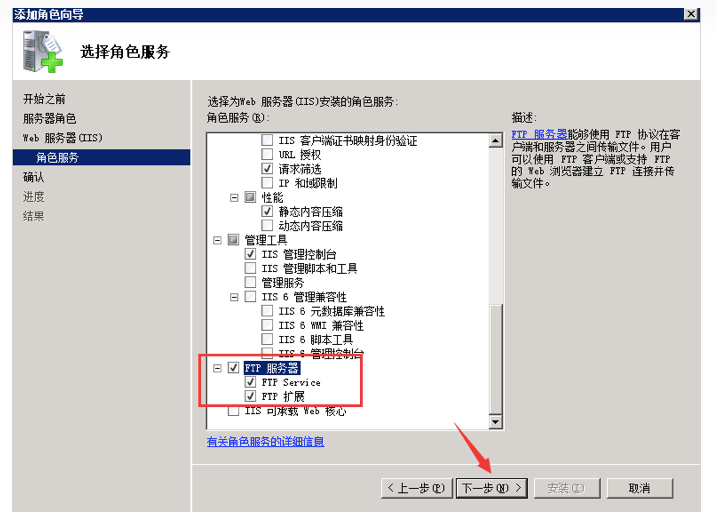
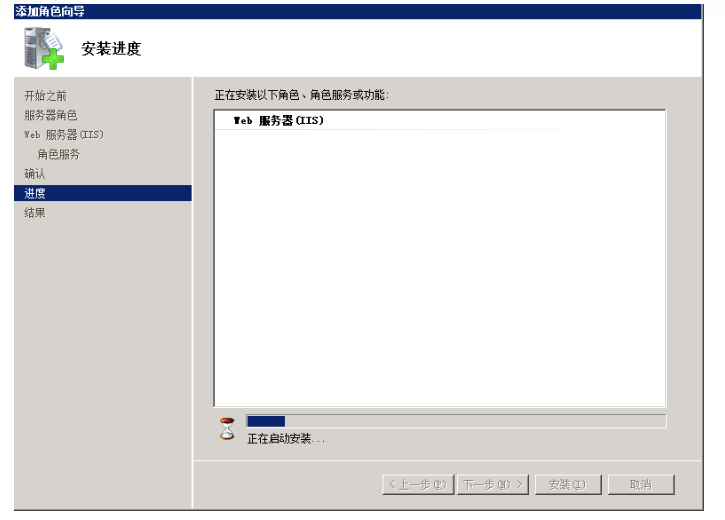
3)若是系统已经安装IIS和FTP服务器了,可以跳过这步。
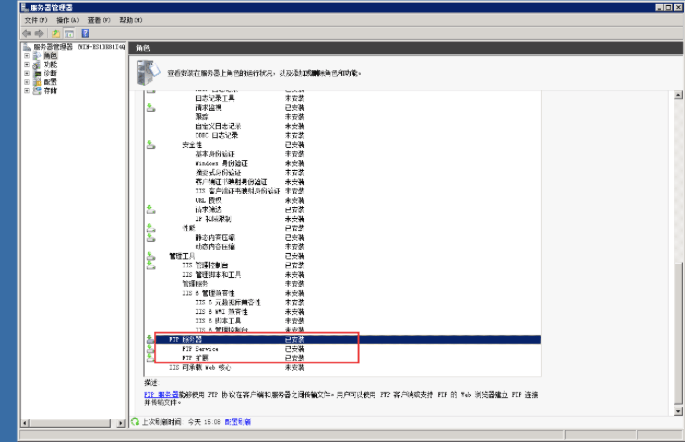
二、FTP站点搭建
1、在D盘或是E盘新建个【FTP】文件夹,此文件夹作为站点访问的根节点。
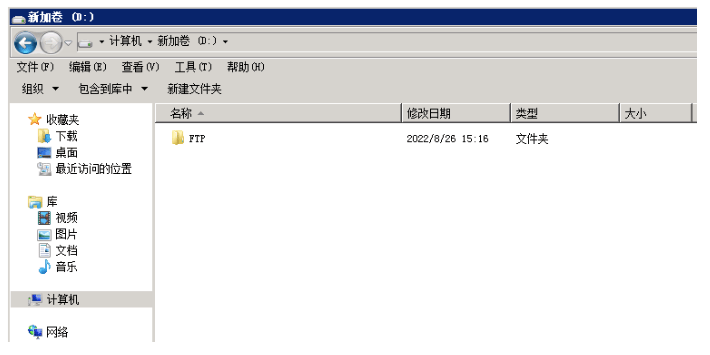
2、在开始——管理工具中找到【Inte.NET信息服务(IIS)管理器】打开,点击+号——网站,右键【添加FTP站点】
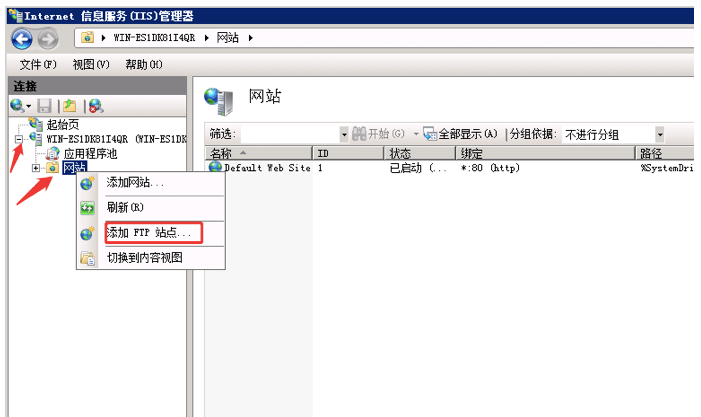
3、完善站点信息,FTP站点名称自行填写,物理路径选择根节点 FTP文件夹,然后点击下一步
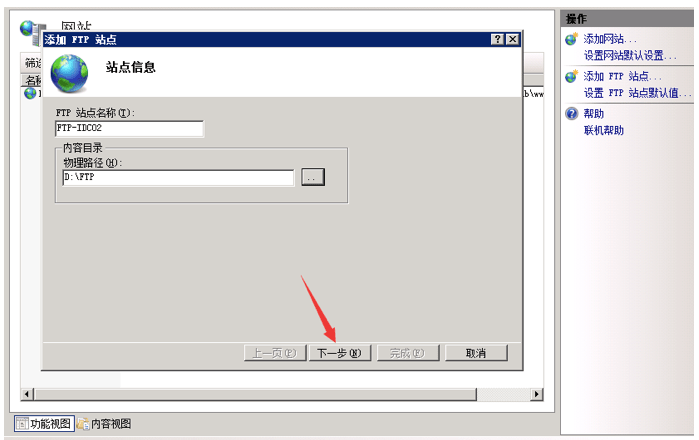
4、IP地址默认未分配,端口默认21,如果是没有SSL证书的,在SSL证书那栏选择【无】,然后点击下一步
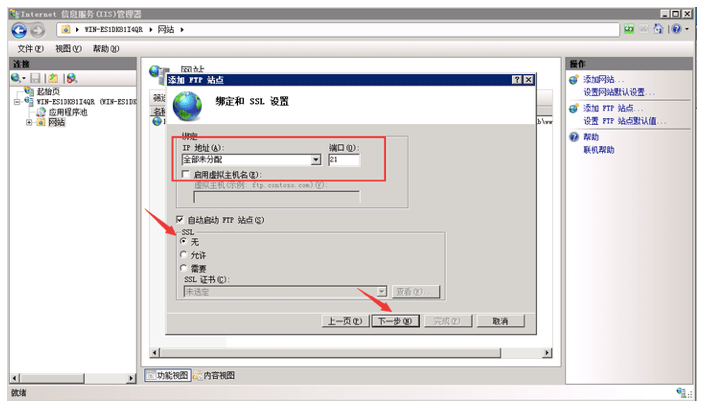
5、在身份验证栏勾选【基本】,给予【所有用户】【读取】的权限,点击【完成】
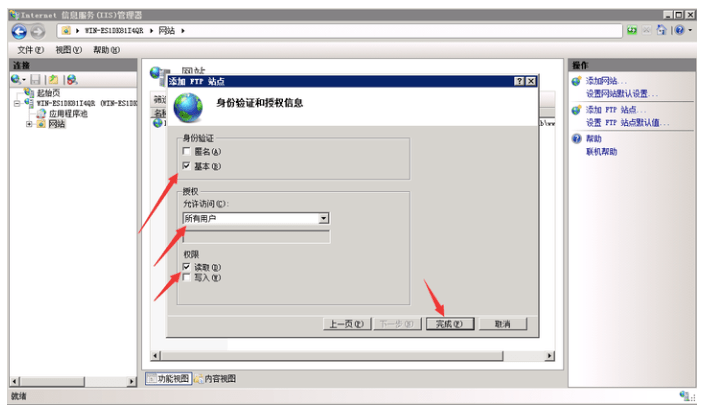
6、搭建完成后在网站下面就可以看到刚刚搭建的FTP站点
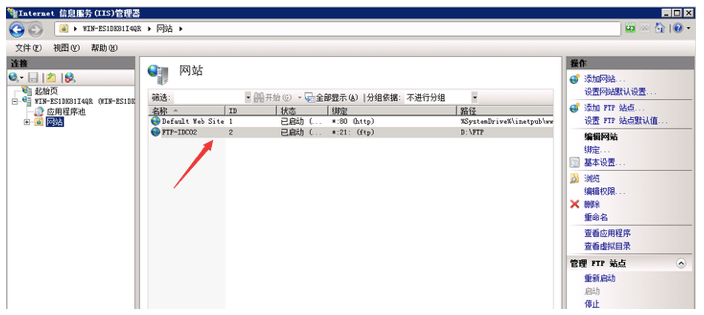
三、服务器与访问方安装天联
天联产品是一款内网穿透智能组网产品,可以将不同的城市组建成一个虚拟局域网,实现异地数据互联互通,助力企业实现异地办公远程应用,
安装完天联后,会为电脑分配一个虚拟IP,客户端访问人员通过该天联虚拟地址就可以访问了。
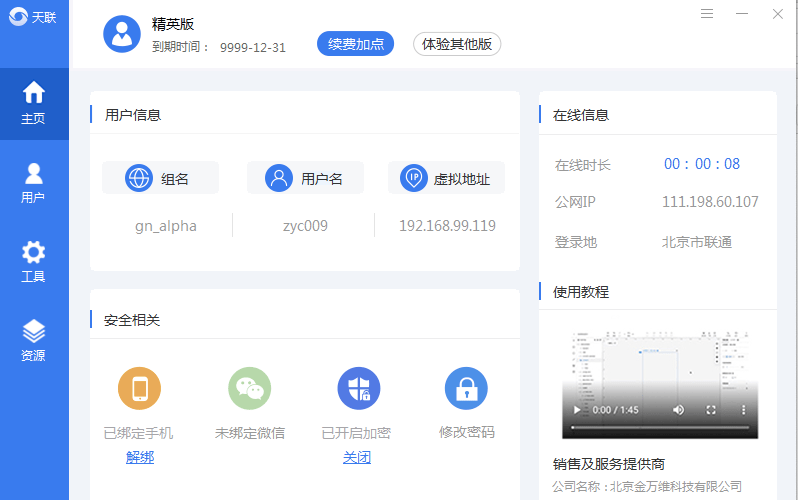
四、测试客户端访问FTP文件服务器
打开IE或是QQ浏览器,输入要访问的FTP站点 FTP://服务器天联IP,输入服务器的用户名和密码,点击登录,即可直接访问服务器里的FTP文件夹。